La lista de problemas causados por la Actualización de aniversario se hace más larga con cada día que pasa, lo que confirma que Microsoft todavía tiene mucho trabajo por hacer para que la versión 1607 de Windows 10 sea perfecta..
Según los informes de los usuarios, muchas computadoras no detectan el segundo monitor después de actualizar a la Actualización de aniversario. Los usuarios han probado varias soluciones generales para solucionar este problema, como reiniciar los dispositivos, desconectar los monitores varias veces, pero nada funcionó..
Los equipos que ejecutan la Actualización de aniversario no detectan el segundo monitor
La actualización de aniversario se actualiza automáticamente en mi computadora. Mi computadora Dell ya no puede detectar mi segundo monitor, que es un Samsung. He pulsado detectar y solo detecta el monitor principal. He reiniciado muchas veces, nada. Me he enchufado y enchufado varias veces. ¿Solo necesito volver a Windows antes de la actualización? O hay una solucion?
Qué hacer si no se detecta el segundo monitor
En realidad, este es un problema común después de instalar actualizaciones en las computadoras, porque los controladores necesitan un poco más de tiempo para instalarse y funcionar. En este caso, debe intentar forzar al sistema a instalar y utilizar los controladores de pantalla más recientes. Vaya al sitio web del fabricante de su tarjeta gráfica y descargue el controlador más reciente para su tarjeta gráfica, preferiblemente el de la Actualización de aniversario.
En caso de que esta solución no le ayude, también puede desinstalar el controlador de pantalla actual y usar el predeterminado.
- Abre el Administrador de dispositivos > seleccione su controlador de pantalla.
- Haga clic derecho en el controlador> seleccione Desinstalar.
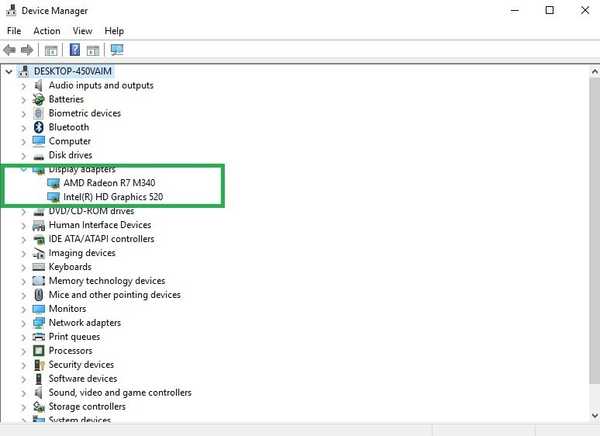
- Cheque Eliminar el controlador > Clic Okay.
- Reinicie su computadora y tendrá instalado su controlador predeterminado.
 Friendoffriends
Friendoffriends



